Propaganda
 A mudança de inclinação é esse efeito maravilhoso que faz com que suas fotografias pareçam dioramas de modelos, e nós cobrimos alguns utilitários para alcançar o efeito Fingindo-o com estilo - Aprimorando suas imagens com o TiltShiftMaker consulte Mais informação antes. Desta vez, porém, quero mostrar como você pode fazer a mesma coisa no Photoshop - além de fornecer mais liberdade no processo geral, é uma ótima maneira de aprender algumas técnicas do Photoshop, como mascaramento rápido e níveis.
A mudança de inclinação é esse efeito maravilhoso que faz com que suas fotografias pareçam dioramas de modelos, e nós cobrimos alguns utilitários para alcançar o efeito Fingindo-o com estilo - Aprimorando suas imagens com o TiltShiftMaker consulte Mais informação antes. Desta vez, porém, quero mostrar como você pode fazer a mesma coisa no Photoshop - além de fornecer mais liberdade no processo geral, é uma ótima maneira de aprender algumas técnicas do Photoshop, como mascaramento rápido e níveis.
Antes mesmo de chegarmos ao Photoshop, você precisa escolher um assunto eficaz - você não pode simplesmente mudar de posição e esperar obter um bom resultado. Geralmente, você quer algo retirado do alto, onde está olhando para algo. Os panaramas podem funcionar bem desde que estejam focados em algo no nível do solo, e não no céu ou no horizonte.
Aqui está uma que eu escolhi trabalhar hoje, tirada do topo da estação de Kyoto, olhando para o sul:

Carregue sua imagem e decida onde você quer que o ponto de foco esteja - é aqui que sua imagem será a mais nítida e visível em detalhes.
Comece selecionando um pincel de tamanho bastante grande com bordas suaves. Na minha foto de pixel alto, escolhi um tamanho de pincel de cerca de 400 px com dureza 0.
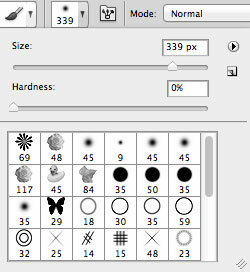
Em seguida, entre no modo de máscara rápida pressionando Q. Você notará que o palete de cores ficou preto e branco e o pequeno ícone abaixo mostra um círculo branco em uma moldura cinza.
Pinte a área que você escolheu para focar com seu pincel. Deve ser um marcador vermelho (isso é chamado de máscara rápida). Não precisa ser totalmente horizontal, mas tente pintar uma linha grande no local em que você deseja focar. Procure cobrir cerca de um quarto ou um terço da sua foto.

Agora, saia do modo de máscara rápida e você verá marcas de seleção ao redor da área em que não pintou a máscara. Sem desmarcar essa área, vá até Filtros -> Desfoque -> Desfoque da lente. Sugiro um raio de desfoque de cerca de 30 (ignore todas as outras configurações), mas brinque com ele você mesmo, pois esta é a parte mais importante do processo - além disso, estaremos apenas ajustando coloração.
Aplique o efeito quando terminar e pressione Ctrl-Shift-D para desmarcar e vê-lo aplicado totalmente à sua imagem sem as marcas de seleção.

Em seguida, abra o Imagem -> Ajustes -> Matiz / Saturação caixa de diálogo. Aumente a saturação até conseguir algo que você goste - isso torna um "modelo" mais realista do que as cores sombrias da vida cotidiana. Nesta foto, subi cerca de 50!

Em seguida, abra o Imagem -> Ajustes -> Níveis diálogo. Os níveis de brilho são um conceito difícil, mas tentarei explicar o que entendo simplesmente. As partes planas dos dois lados do gráfico são extremos em preto e branco que não estão sendo usadas. Ao arrastar os controles deslizantes, você garantirá que as partes mais escuras da imagem sejam exibidas o mais escuro possível e o mesmo para os brancos. Isso lhe dará um contraste maior. O controle deslizante do meio pode ser usado para ajustar todos os desequilíbrios em geral, se a visualização resultante estiver muito escura, por exemplo. Essas foram minhas configurações finais e o efeito que elas criaram.
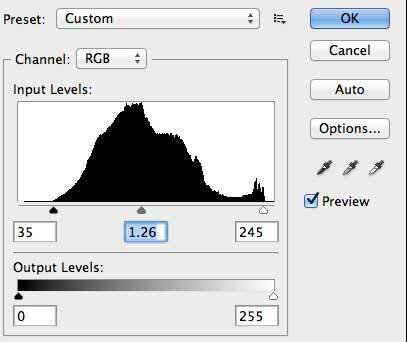

Por fim, gosto de aumentar o contraste e adicionar um pouco mais de brilho usando o Imagem -> Ajustes -> Brilho / Contraste. Depois de colocar o contraste até 100 e adicionar 19 ao brilho, fiquei com o produto final assim:

Legal né? Aqui estão mais algumas que eu passei por Kyoto e Tóquio.


Se você já experimentou e deseja exibir suas criações, sinta-se à vontade para postar links nos comentários, pois eu adoraria ver isso sendo usado. Não se esqueça de conferir todos os outros Artigos do Photoshop também.
James é bacharel em Inteligência Artificial e possui certificação CompTIA A + e Network +. Ele é o principal desenvolvedor do MakeUseOf e passa seu tempo livre jogando paintball e jogos de tabuleiro em VR. Ele está construindo PCs desde que era criança.